發現行動裝置
GFI LanGuard 使您能夠發現並管理連線到行動裝置管理來源的行動裝置 (如手機或平板電腦)。
本章節內包含下列資訊:
要手動設定行動裝置:
1.依次按一下組態索引標籤>行動裝置。
2.從右側窗格中選擇其中一個選項。
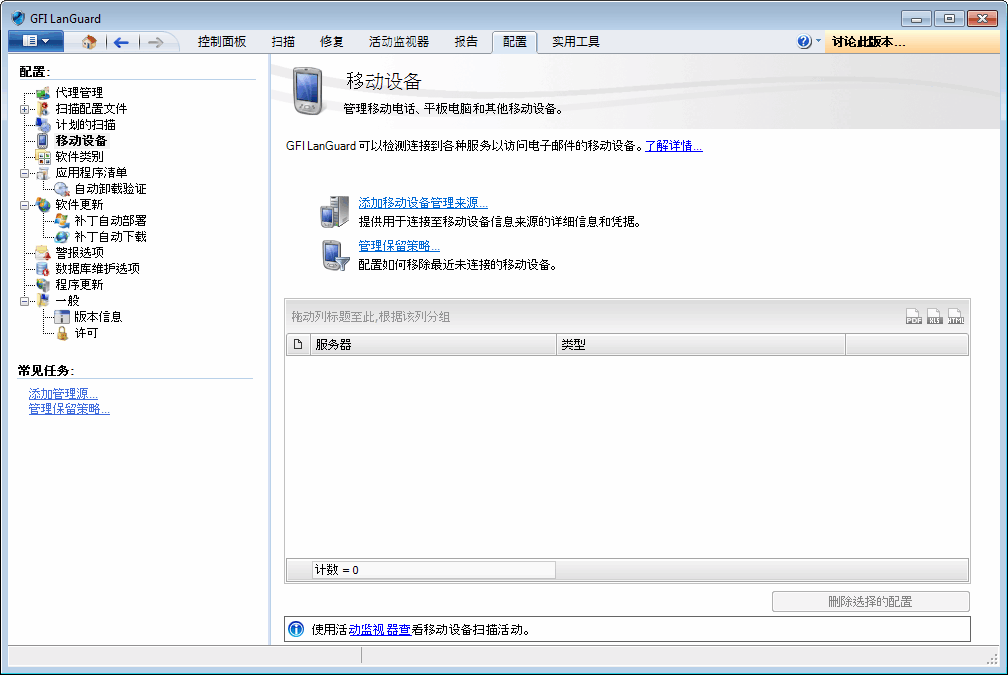
行動裝置
要新增行動裝置管理來源:
1.按一下新增行動裝置管理來源。
2.選擇行動裝置管理來源的類型。
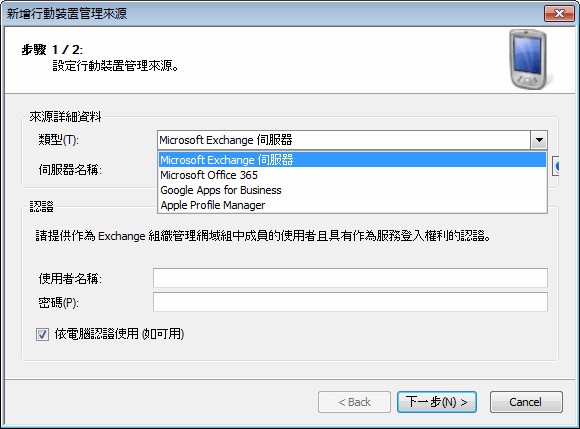
設定行動裝置管理來源:選擇來源類型
- 指定 Microsoft Exchange 的認證,並按下一步。
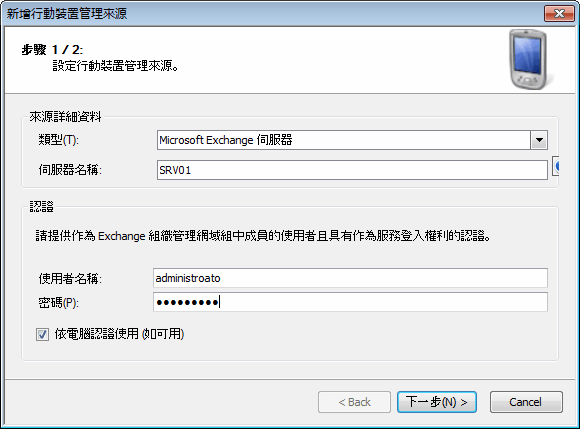
設定行動裝置管理來源:來源詳細資料
- 設定何時重新整理行動裝置資訊並選擇 (可選) 排除行動裝置,然後按下一步。
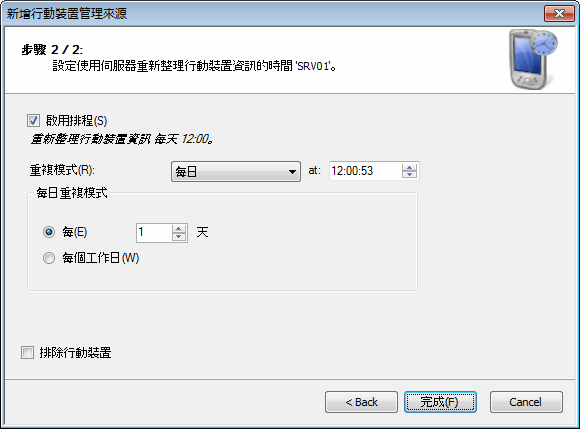
設定行動裝置管理來源:排程稽核
- 選擇或取消選擇要管理的帳戶,按一下完成。
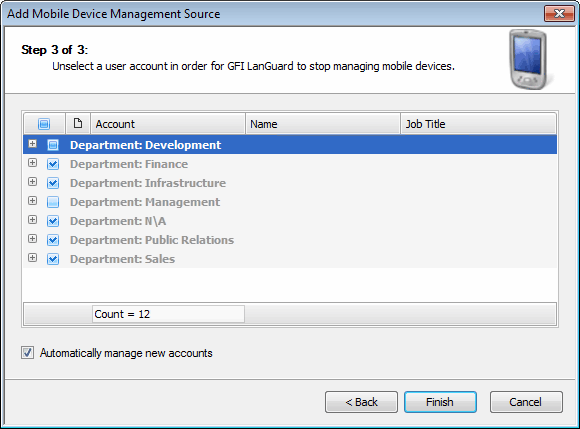
設定行動裝置管理來源:管理裝置
- 指定 Microsoft Office 365 的認證,並按下一步。
附註
- 指定的帳戶必須是全域管理員。
- 使用 Microsoft Office 365 時需要 .NET Framework 4.5。GFI LanGuard 提供的設備可在自動安裝 .NET 4.5 的同時,使用 Microsoft Office 365 設定新行動裝置管理來源。
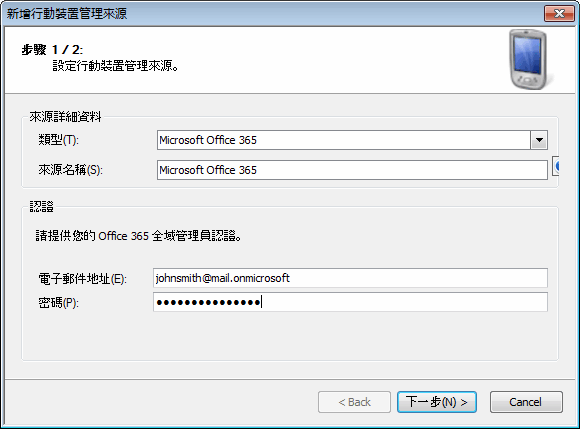
設定行動裝置管理來源:來源詳細資料
- 設定何時重新整理行動裝置資訊並選擇 (可選) 排除行動裝置,然後按下一步。
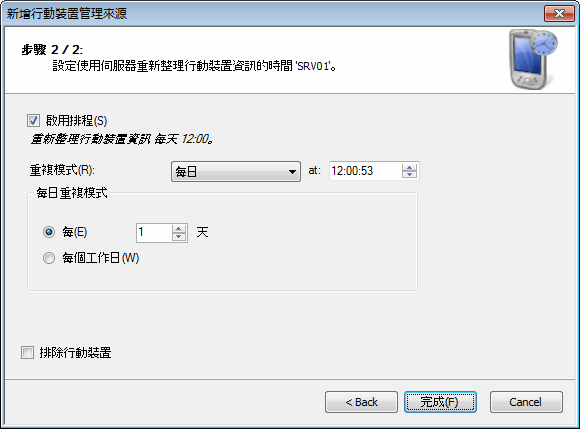
設定行動裝置管理來源:排程稽核
- 選擇或取消選擇要管理的帳戶,按一下完成。
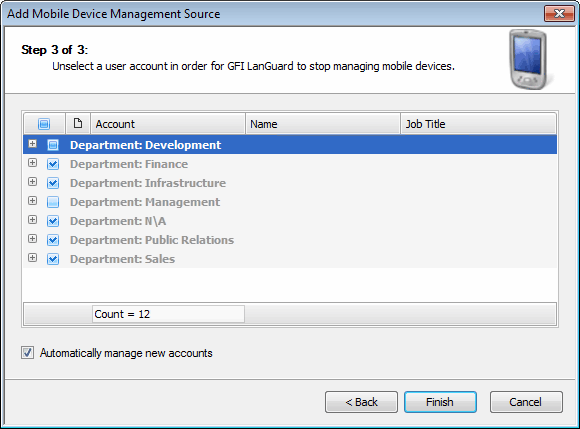
設定行動裝置管理來源:管理裝置
注意事項
- 如果您使用 Google Apps for Business,則 GFI LanGuard 會擷取連線到 Google Apps 網域的行動裝置清單。
- 預設情況下,您的 Google Apps 網域不設定為允許由其他軟體查詢,如 GFI LanGuard。 下列是 Google Apps 網域組態為透過 啟用行動裝置掃描所需的逐步變更GFI LanGuard
若要設定 Google Apps 網域以透過 GFI LanGuard 啟用行動裝置掃描:
- 在 Google Apps Admin 主控台啟用 API 存取權。 登入管理帳戶並選擇安全。 如果未列出安全,則從灰色框中顯示的選項中選擇更多控制>安全性。 選擇 API 參照,然後選擇此核取方塊以啟用 API 存取權。 按一下儲存以儲存您的變更。
- 在 Google API 主控台設定新專案,並針對此專案啟用管理 SDK API。
- 在專案的認證章節,啟用 OAuth 驗證,方法是選擇建立新用戶端 ID。選擇服務帳戶選項,並儲存服務帳戶的用戶端 ID、電子郵件地址和產生的私密金鑰檔案。
- 將對使用者資料的唯讀存取權限授予您的服務帳戶:
- 開啟 Google Apps 網域控制台,其位於 https://www.google.com/a/cpanel/example.com
- 按一下安全圖示。 可在更多控制下找到這個圖示
- 選擇進階工具>管理協力廠商 OAuth 用戶端存取
- 在用戶端名稱欄位中,輸入服務帳戶的用戶端 ID
- 在一個或多個 API 範圍欄位中,複製並貼上以下範圍清單
- https://www.googleapis.com/auth/admin.directory.device.mobile.readonly
- https://www.googleapis.com/auth/admin.directory.group.readonly
- https://www.googleapis.com/auth/admin.directory.user.readonly
- 按一下授權。
- 可選擇啟用應用程式稽核,如此 GFI LanGuard 便可呈報行動裝置上安裝的應用程式:
- 登入管理帳戶並選擇裝置管理/裝置管理設定。
- 在進階設定章節,標記啟用應用程式稽核選項。
- 按一下儲存以儲存您的變更。
附註
如需有關如何設定 Google Apps for API 存取權的詳細資訊,請參閱:
6.指定 Google Apps for Business 的認證,並按下一步。
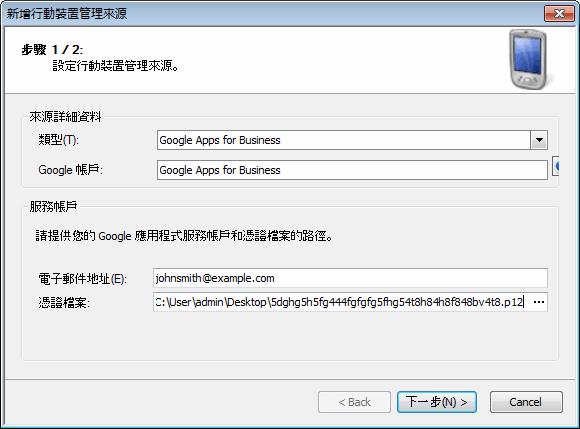
設定行動裝置管理來源:來源詳細資料
- 設定何時重新整理行動裝置資訊並選擇 (可選) 排除行動裝置,然後按下一步。
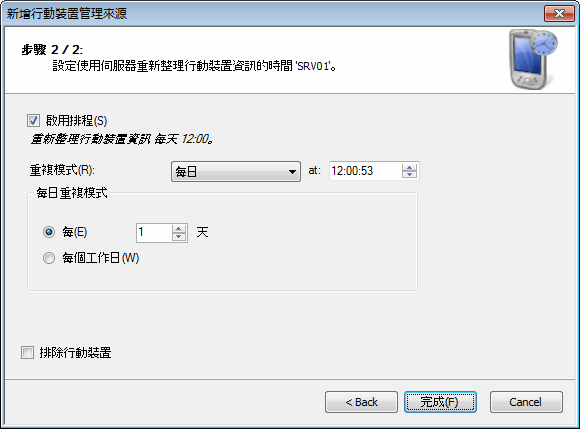
設定行動裝置管理來源:排程稽核
- 選擇或取消選擇要管理的帳戶,按一下完成。
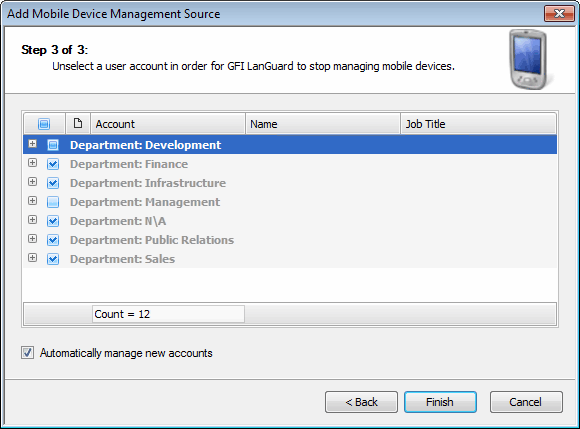
設定行動裝置管理來源:管理裝置
附註
GFI LanGuard 可查詢 Apple Profile Manager 的受管理行動裝置清單,如執行 iOS 的行動電話或平板電腦。您需要提供裝載 Profile Manager 的 OS X Server 的根認證。
- 指定 Apple Profile Manager 的認證,並按下一步。
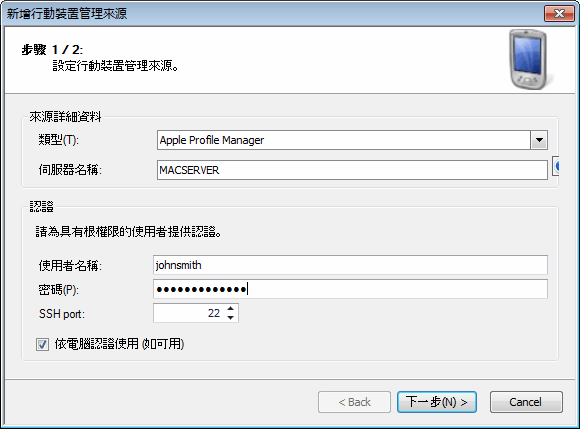
設定行動裝置管理來源:來源詳細資料
- 設定何時重新整理行動裝置資訊並選擇 (可選) 排除行動裝置,然後按下一步。
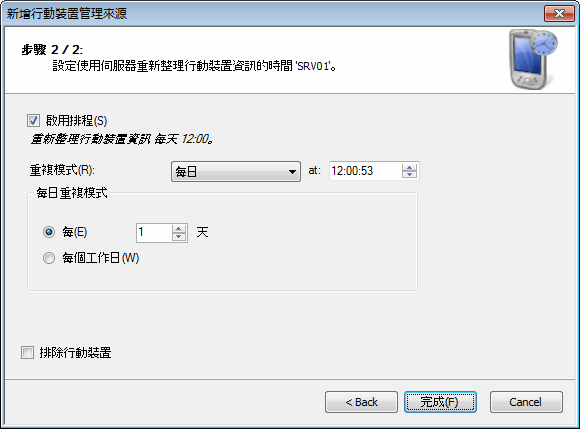
設定行動裝置管理來源:排程稽核
- 選擇或取消選擇要管理的帳戶,按一下完成。
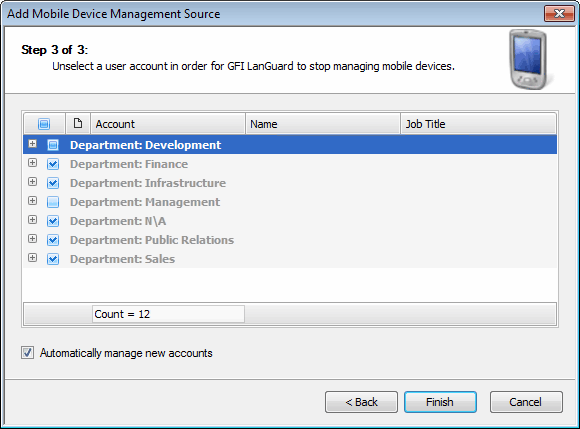
設定行動裝置管理來源:管理裝置
附註
使用管理保留原則以清除最近未連接的行動裝置。
要管理保留原則:
1.依次按一下組態索引標籤>行動裝置。
2.從右側窗格中選擇管理保留原則。
3.指定保留非使用中裝置的時間範圍。
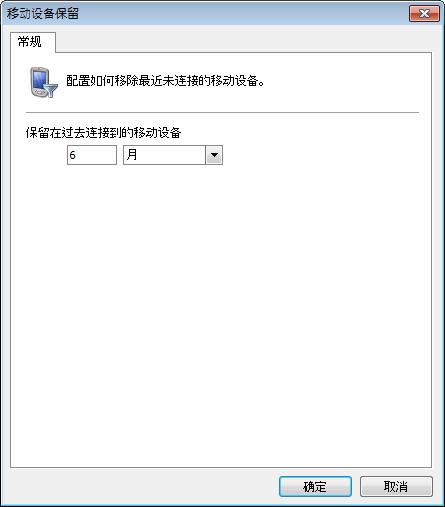
管理保留原則
GFI LanGuard除非設定行動裝置管理來源並核准使用者帳戶,否則 不會執行對行動裝置的完全稽核。
要檢視未受管理行動裝置:
- 按一下儀表板指示目前可能處於使用中狀態的或排程的各種操作狀態的圖形展示。索引標籤,並從電腦樹狀結構中選擇 > 未受管理的行動裝置。
(可選)要變更未受管理裝置的設定:
- 從右側窗格,選擇包含未受管理行動裝置的伺服器,然後按一下設定。
- 選擇使用者帳戶,以開始管理連線到特定帳戶的裝置。
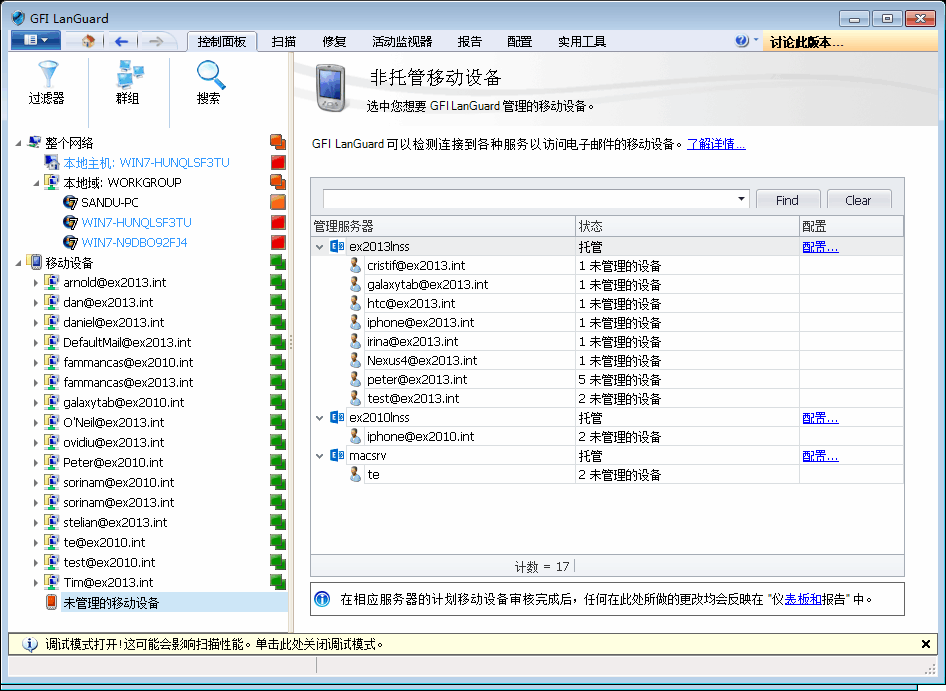
未受管理行動裝置